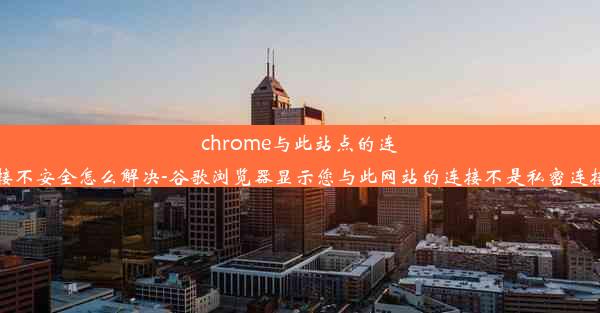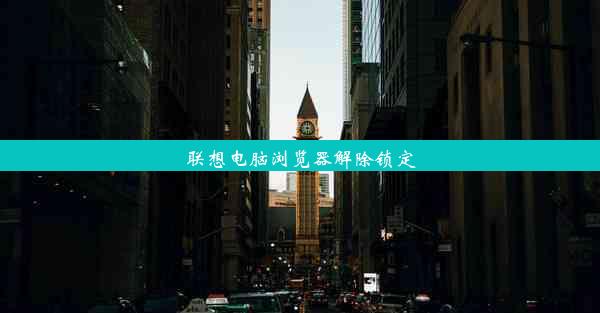谷歌浏览器打开一直转圈圈;谷歌浏览器一直加载
 谷歌浏览器电脑版
谷歌浏览器电脑版
硬件:Windows系统 版本:11.1.1.22 大小:9.75MB 语言:简体中文 评分: 发布:2020-02-05 更新:2024-11-08 厂商:谷歌信息技术(中国)有限公司
 谷歌浏览器安卓版
谷歌浏览器安卓版
硬件:安卓系统 版本:122.0.3.464 大小:187.94MB 厂商:Google Inc. 发布:2022-03-29 更新:2024-10-30
 谷歌浏览器苹果版
谷歌浏览器苹果版
硬件:苹果系统 版本:130.0.6723.37 大小:207.1 MB 厂商:Google LLC 发布:2020-04-03 更新:2024-06-12
跳转至官网

本文主要探讨了谷歌浏览器打开时出现一直转圈圈或一直加载不完成的问题。通过对该问题的原因分析、解决方法介绍以及预防措施建议,旨在帮助用户解决这一问题,提高浏览器的使用体验。
一、问题原因分析
1. 网络连接问题
当用户在打开谷歌浏览器时,如果网络连接不稳定或速度过慢,浏览器可能会出现一直转圈圈的情况。这是因为浏览器在尝试加载网页内容时,由于网络延迟或中断,导致加载过程无法正常进行。
2. 浏览器缓存问题
浏览器缓存是为了提高网页加载速度而设置的。但如果缓存过多或过旧,可能会影响浏览器的正常运行。当缓存数据与网页内容不匹配时,浏览器会尝试重新加载网页,从而出现一直加载的情况。
3. 浏览器插件或扩展程序冲突
谷歌浏览器中安装的插件或扩展程序可能会与某些网页或浏览器本身发生冲突,导致浏览器无法正常加载网页。
4. 系统资源不足
当电脑系统资源(如CPU、内存)不足时,浏览器在加载网页时可能会出现卡顿或一直转圈圈的情况。
5. 浏览器版本问题
使用过旧或未更新的浏览器版本,可能会存在兼容性问题,导致浏览器无法正常加载网页。
二、解决方法介绍
1. 检查网络连接
用户应确保网络连接稳定且速度足够快。可以尝试重启路由器或更换网络连接方式,以排除网络问题。
2. 清理浏览器缓存
进入谷歌浏览器的设置,找到隐私和安全性选项,点击清除浏览数据。选择所有时间范围,勾选缓存,然后点击清除数据。
3. 关闭不必要的插件或扩展程序
进入谷歌浏览器的设置,点击扩展程序,逐个关闭不必要的插件或扩展程序,然后尝试重新打开网页。
4. 释放系统资源
关闭其他占用系统资源的程序,如后台音乐、视频播放等,以提高浏览器运行速度。
5. 更新浏览器版本
进入谷歌浏览器的设置,点击关于Google Chrome,检查浏览器版本是否为最新。如不是,请下载最新版本进行更新。
6. 重置浏览器设置
如果以上方法都无法解决问题,可以尝试重置浏览器设置。进入谷歌浏览器的设置,点击高级,找到恢复和清除浏览数据,点击重置浏览器设置。
三、预防措施建议
1. 定期清理浏览器缓存
为了防止缓存过多导致浏览器卡顿,建议用户定期清理浏览器缓存。
2. 合理安装插件或扩展程序
在安装插件或扩展程序时,应选择信誉良好的开发者,避免安装可能存在风险的插件。
3. 保持系统资源充足
定期清理电脑垃圾文件,释放系统资源,以提高浏览器运行速度。
4. 及时更新浏览器版本
关注谷歌浏览器的官方更新,及时更新浏览器版本,以解决兼容性问题。
5. 避免在低资源环境下使用浏览器
在电脑资源不足的情况下,尽量减少使用浏览器,以免影响其他程序的运行。
谷歌浏览器打开一直转圈圈或一直加载不完成的问题,可能是由于网络连接、浏览器缓存、插件冲突、系统资源不足或浏览器版本问题等原因引起的。通过分析问题原因,采取相应的解决方法,可以有效解决这一问题。用户还需注意预防措施,以避免类似问题再次发生。